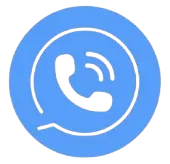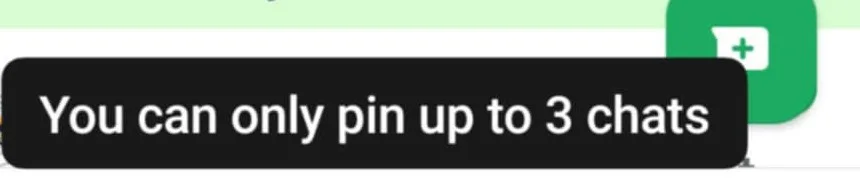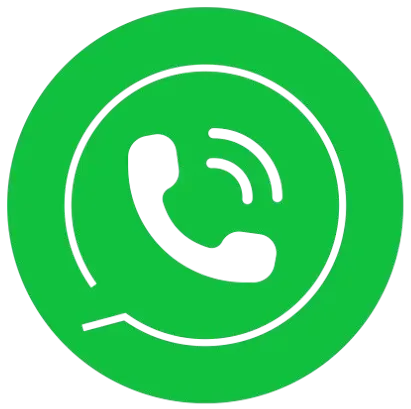Las personas que se han unido a más grupos de WhatsApp y desean fijar más chats para evitar perder mensajes importantes prefieren cambiarse a WhatsApp Plus v18.40. Tienen la opción de aumentar el límite de fijación de chats a 1000 e incluso mantener los mensajes fijados según lo deseen.
¿Cómo fijar y desfijar un mensaje?
Fijar un Mensaje
- Mantén presionado el mensaje > Haz clic en los 3 puntos en la esquina superior derecha > Toca «Fijar».
Una vez fijado, tu mensaje aparecerá como un banner en la parte superior de tu chat, y podrás hacer clic en él para acceder a él en cualquier momento. Puedes fijar varios mensajes a la vez y también elegir cuánto tiempo durará el mensaje fijado.
- 24 horas
- 7 días
- 30 días
Desfijar un mensaje
Puedes desfijar el mensaje en cualquier momento, pero si no lo haces, el mensaje se desfijará después del tiempo establecido.
- Haz clic en el chat fijado > Haz clic en los 3 puntos en la esquina superior derecha > Toca «Desfijar».
- Tus chats serán desfijados.
¿Cómo fijar un mensaje en el chat de grupo?
Abre el chat de grupo > Haz clic en el nombre del grupo > Permisos del grupo > Puedes activar o desactivar la opción de editar la configuración del grupo y FIJAR mensajes ilimitados > Todos podrán ver tu mensaje fijado, excepto aquellos que hayan eliminado su chat, se unieron al grupo después de que el mensaje fue fijado o eliminaron el mensaje antes de que fuera fijado.
Fijar y desfijar un mensaje en WhatsApp normal versus WhatsApp Plus
WhatsApp normal solo permite fijar 3 mensajes en un solo chat, mientras que en el caso de WhatsApp Plus, puedes fijar mensajes ilimitados a la vez.

¿Cómo fijar y desfijar un chat?
Fijar un chat
|
Dispositivos |
Whatsapp Plus |
|
|---|---|---|
|
Android |
Mantén presionado el chat que deseas fijar > Toca «Fijar» > Puedes fijar varios chats a la vez. |
Mantén presionado el chat que deseas fijar > Toca «Fijar» > Puedes fijar 3 chats a la vez. |
|
iOS |
Abre WhatsApp Plus > Desliza hacia la derecha sobre el canal > Selecciona «Fijar» > Puedes seleccionar varios canales a la vez. |
Abre WhatsApp Plus > Desliza hacia la derecha sobre el canal > Selecciona «Fijar» > Solo puedes seleccionar 3 chats a la vez. |
|
Windows |
Mantén presionado el chat que deseas fijar. Haz clic en el botón de abajo > Puedes fijar tantos chats como desees. |
Mantén presionado el chat que deseas fijar. Haz clic en el botón de abajo > Solo puedes fijar 3 chats. |
Desfijar un chat en Windows, Android o iOS
Mantén presionado el chat que deseas desfijar > Toca «Desfijar» > Puedes desfijar varios chats a la vez.
¿Cómo fijar y desfijar un canal?
Solo puedes fijar y desfijar los canales que sigues y acceder a tus favoritos de inmediato.
¿Cómo fijar un canal?
|
Devices |
Whatsapp Plus |
|
|---|---|---|
|
Android |
Abre WhatsApp Plus > Actualizaciones > Mantén presionados varios canales (puedes seleccionar varios canales a la vez) > Toca «Fijar». |
Abre WhatsApp > Actualizaciones > Mantén presionado el canal (solo puedes seleccionar 2 canales a la vez) > Toca «Fijar». |
|
iOS |
Abre WhatsApp Plus > Actualizaciones > Desliza hacia la derecha sobre el canal > Selecciona «Fijar» > Puedes seleccionar varios canales a la vez. |
Abre WhatsApp Plus > Actualizaciones > Desliza hacia la derecha sobre el canal > Selecciona «Fijar» > Solo puedes seleccionar 2 canales a la vez. |
|
Windows |
Haz clic en la pestaña de Canales. Pasa el cursor sobre el canal que deseas fijar. Haz clic en el botón de abajo > Puedes fijar tantos canales como desees. |
Haz clic en la pestaña de Canales. Pasa el cursor sobre el canal que deseas fijar. Haz clic en el botón de abajo > Solo puedes fijar 2 canales a la vez. |
¿Cómo desactivar la fijación de un canal en Android, iOS o Windows?
Para desactivar la fijación de un canal en Android, iOS o Windows, selecciona el canal y en la parte superior selecciona «Desfijar».